电脑通过华为手机usb上网
更新时间:2024-07-19 09:55:25作者:xiaoliu
现在的手机已经变得越来越智能化,而华为手机更是备受推崇,除了作为通讯工具外,华为手机还具备了许多其他功能,比如可以通过USB连接电脑实现上网。通过华为手机USB上网,不仅能够方便快捷地访问互联网,还可以节省流量费用,是一种非常实用的上网方式。接下来我们就来详细了解一下电脑如何通过华为手机USB实现上网的方法。
操作方法:
1.将手机通过数据线连接到电脑USB接口,打开手机设置工具。

2.点击无线和网络选项。
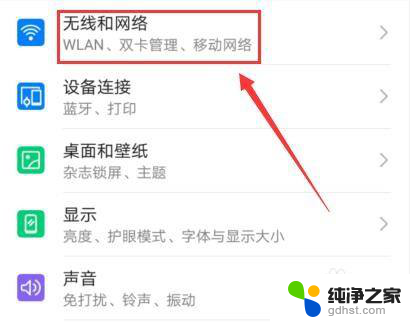
3.选择移动网络共享选项。
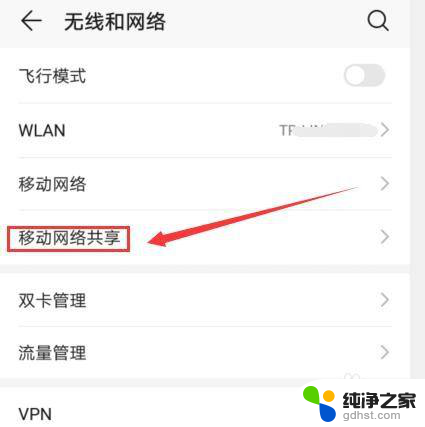
4.打开USB共享网络选项右侧的开关按钮,此时网络已经共享。
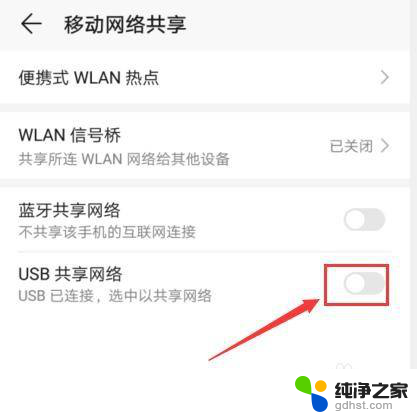
5.网络共享后,可以在电脑上操作。查看网络连接状态,操作步骤如下:
先点击电脑开始图标,
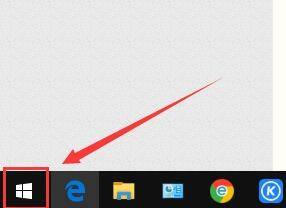
6.点击控制面板选项。
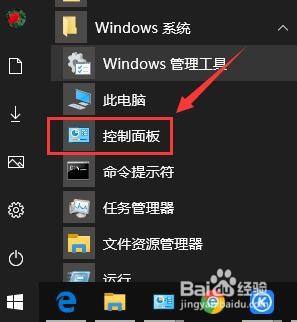
7.点击网络和共享中心选项。
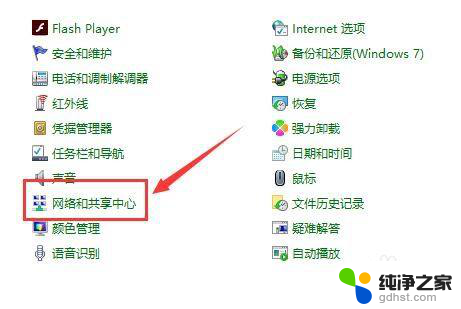
8.点击更改适配器设置选项。
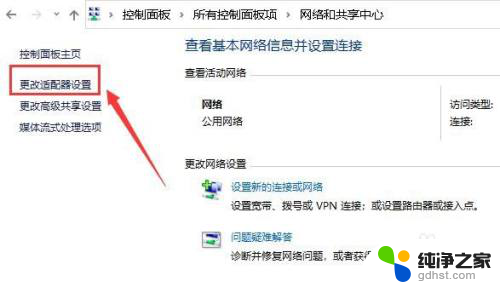
9.此时网络连接会多出一个USB连接网络图标,说明电脑已经通过手机USB上网了。
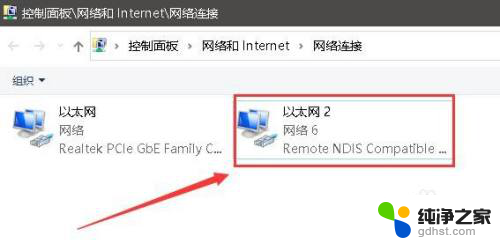
以上就是电脑通过华为手机USB上网的全部内容,有需要的用户可以按照以上步骤进行操作,希望对大家有所帮助。
- 上一篇: 电脑怎样可以滚动截屏
- 下一篇: 电脑桌面密码怎么修改?
电脑通过华为手机usb上网相关教程
-
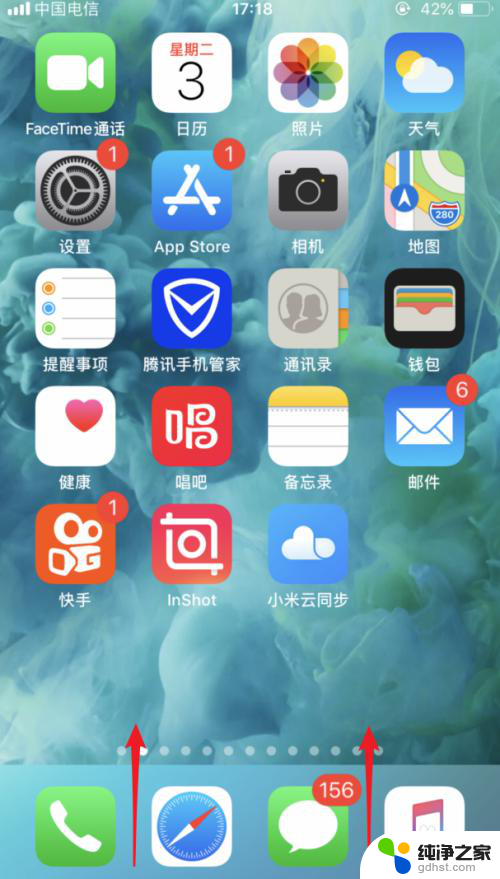 苹果通过usb连接电脑上网
苹果通过usb连接电脑上网2023-12-27
-
 华为手机怎么给电脑连接网络usb
华为手机怎么给电脑连接网络usb2023-12-22
-
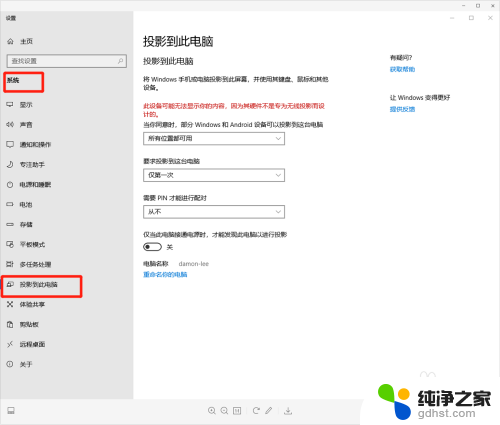 华为手机投屏华为电脑
华为手机投屏华为电脑2024-01-28
-
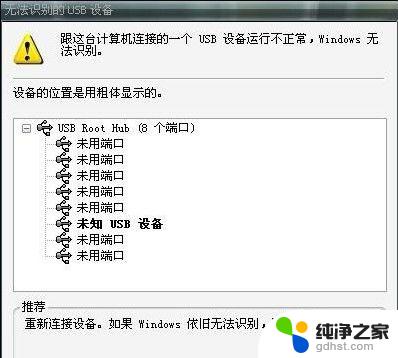 手机usb连不上电脑了
手机usb连不上电脑了2024-01-04
电脑教程推荐